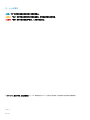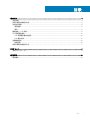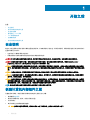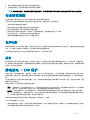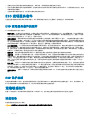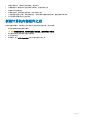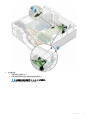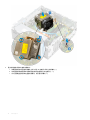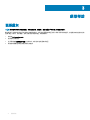Dell Precision 3430 Small Form Factor クイックスタートガイド
- タイプ
- クイックスタートガイド
Dell Precision 3430 Small Form Factor は、パワフルなパフォーマンスとコンパクトなサイズを兼ね備えたワークステーションです。インテル® Xeon® プロセッサー、NVIDIA® Quadro® グラフィックス、最大 64GB のメモリを搭載し、大規模なデータセットやグラフィックスを扱う作業に最適です。また、最大 4 台のストレージデバイスを内蔵でき、大容量のストレージも確保可能です。
Dell Precision 3430 Small Form Factor は、次のような使用に適しています。
- CAD や 3D モデリング
- ビデオ編集やレンダリング
- グラフィックデザインや写真編集
- 科学技術計算
- 機械学習や人工知能
Dell Precision 3430 Small Form Factor は、コンパクトですが、パワフルなパフォーマンスを発揮するワークステーションです。さまざまな用途に使用でき、創造性と生産性を向上させる
Dell Precision 3430 Small Form Factor は、パワフルなパフォーマンスとコンパクトなサイズを兼ね備えたワークステーションです。インテル® Xeon® プロセッサー、NVIDIA® Quadro® グラフィックス、最大 64GB のメモリを搭載し、大規模なデータセットやグラフィックスを扱う作業に最適です。また、最大 4 台のストレージデバイスを内蔵でき、大容量のストレージも確保可能です。
Dell Precision 3430 Small Form Factor は、次のような使用に適しています。
- CAD や 3D モデリング
- ビデオ編集やレンダリング
- グラフィックデザインや写真編集
- 科学技術計算
- 機械学習や人工知能
Dell Precision 3430 Small Form Factor は、コンパクトですが、パワフルなパフォーマンスを発揮するワークステーションです。さまざまな用途に使用でき、創造性と生産性を向上させる



















-
 1
1
-
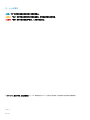 2
2
-
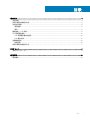 3
3
-
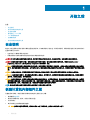 4
4
-
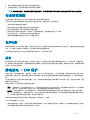 5
5
-
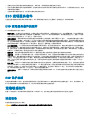 6
6
-
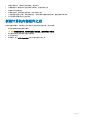 7
7
-
 8
8
-
 9
9
-
 10
10
-
 11
11
-
 12
12
-
 13
13
-
 14
14
-
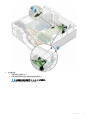 15
15
-
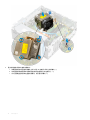 16
16
-
 17
17
-
 18
18
-
 19
19
-
 20
20
-
 21
21
-
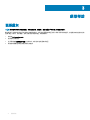 22
22
Dell Precision 3430 Small Form Factor クイックスタートガイド
- タイプ
- クイックスタートガイド
Dell Precision 3430 Small Form Factor は、パワフルなパフォーマンスとコンパクトなサイズを兼ね備えたワークステーションです。インテル® Xeon® プロセッサー、NVIDIA® Quadro® グラフィックス、最大 64GB のメモリを搭載し、大規模なデータセットやグラフィックスを扱う作業に最適です。また、最大 4 台のストレージデバイスを内蔵でき、大容量のストレージも確保可能です。
Dell Precision 3430 Small Form Factor は、次のような使用に適しています。
- CAD や 3D モデリング
- ビデオ編集やレンダリング
- グラフィックデザインや写真編集
- 科学技術計算
- 機械学習や人工知能
Dell Precision 3430 Small Form Factor は、コンパクトですが、パワフルなパフォーマンスを発揮するワークステーションです。さまざまな用途に使用でき、創造性と生産性を向上させる